推薦:Office2016精簡版
Word頁碼設置連續的設置方法一
1、在需要設置連續頁碼節的頁腳處雙擊鼠標,進入頁腳編輯狀態;
2、單擊【頁眉和頁腳工具設計】-【頁碼】-【設置頁碼格式】;
3、彈出頁碼格式對話框,在頁碼編號處選擇續前節即可。
方法二
1、小編word文檔有4頁,需要在每一頁的頁腳處設置連續的頁碼,首先鼠標定位在文檔第一頁;
2、依次點擊:插入--頁腳--空白頁腳;這里就打開了頁眉和頁腳的操作界面,在頁腳這里,已顯示了輸入框。

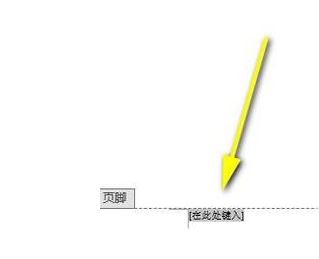
3、此時自動打開了頁眉和頁腳的設計選項卡,在左側,點擊“頁碼”下拉按鈕,在彈出的下拉菜單中,鼠標放在“當前位置”,接著,右側又彈出各種頁碼顯示樣式,選擇一款樣式:
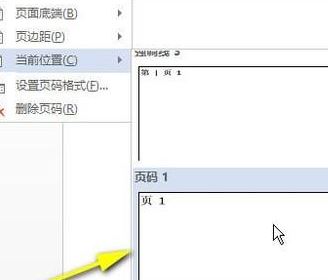
4、選中頁碼,在頁腳位置上即插入了連續頁碼。我們看,第一頁的頁碼是“頁1”;拉動滾動條,向下翻,翻到第二頁,在頁腳位置自動顯示了第二頁的頁碼“頁2”;一直翻到第四頁,頁碼顯示是“頁4”:

完成操作后在頁腳位置上就插入了連續頁碼了~
關于“頁腳怎么設置連續頁碼”的問題就介紹到這里,希望可以幫到大家~